Mettre a jour Wordpress et ses composants
en:Updating Wordpress and its components
Introduction
Ce guide a pour but de vous apprendre à mettre à jour votre version de Wordpress, vos plugins et vos thèmes.
Pré-requis
Vous devrez dans un premier temps accéder à votre panneau de contrôle Plesk.
Voici la KB qui vous donnera la marche à suivre: https://fr-wiki.ikoula.com/fr/Acc%C3%A8s_%C3%A0_l%27interface_de_gestion_(Plesk)_de_mon_h%C3%A9bergement
Déroulé
Une fois connecter à Plesk, vous pourrez dans un premier temps voir si une mise à jour est disponible pour Wordpress ou un composant associé à celui-ci.
Si c'est le cas, il faut cliquer sur votre nom de domaine à droite du logo Wordpress.
Vous aurez ensuite deux possibilités, l'installation manuelle ou automatique.
Installation manuelle
Vous devrez ensuite cliquer sur Install Wordpress/plugin/theme updates, peu importe votre choix, les 3 vous seront proposés par la suite.
Une fois arrivé sur cette interface, vous devez sélectionner les mises à jour de votre choix en les cochant, puis cliquer sur Update en haut à gauche.
Mise en place de la mise à jour automatique
Si vous souhaitez que votre site soit toujours sous les dernières versions disponibles, vous pouvez activer la mises à jour automatique.
Pour l'activer, vous devrez aller sur l'onglet de votre choix parmi les trois, puis activé l'option Autoupdate pour l'ensemble de vos plugins et thèmes.
Conclusion
Votre version de Worpdress, vos plugins et vos thèmes sont maintenant pleinement à jour.
Cet article vous a semblé utile ?
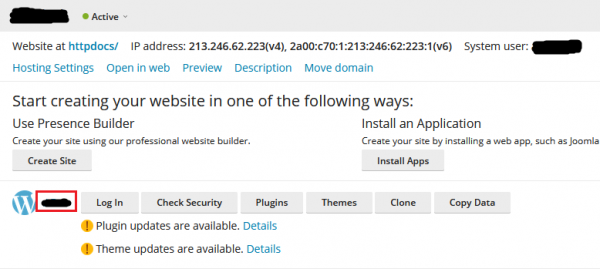
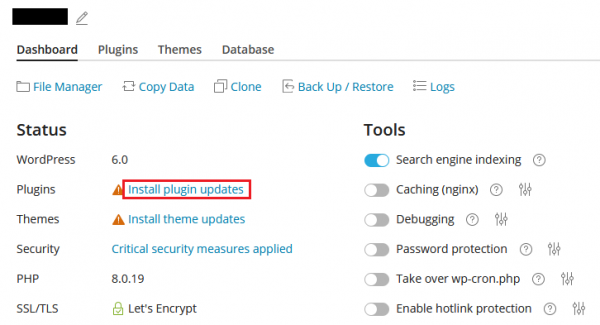
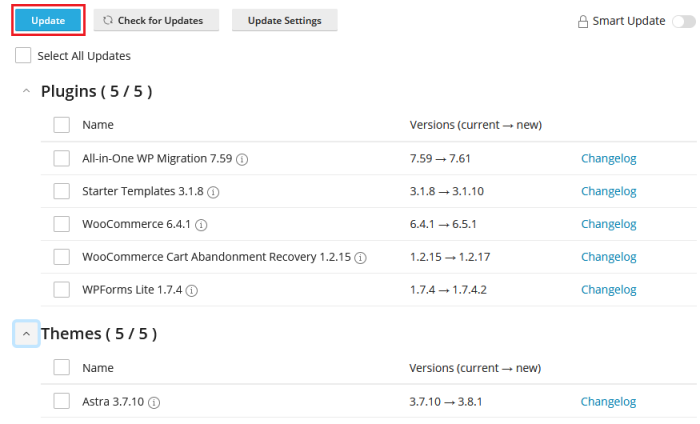

Activer l'actualisation automatique des commentaires